完整版H3C5120完全配置手册
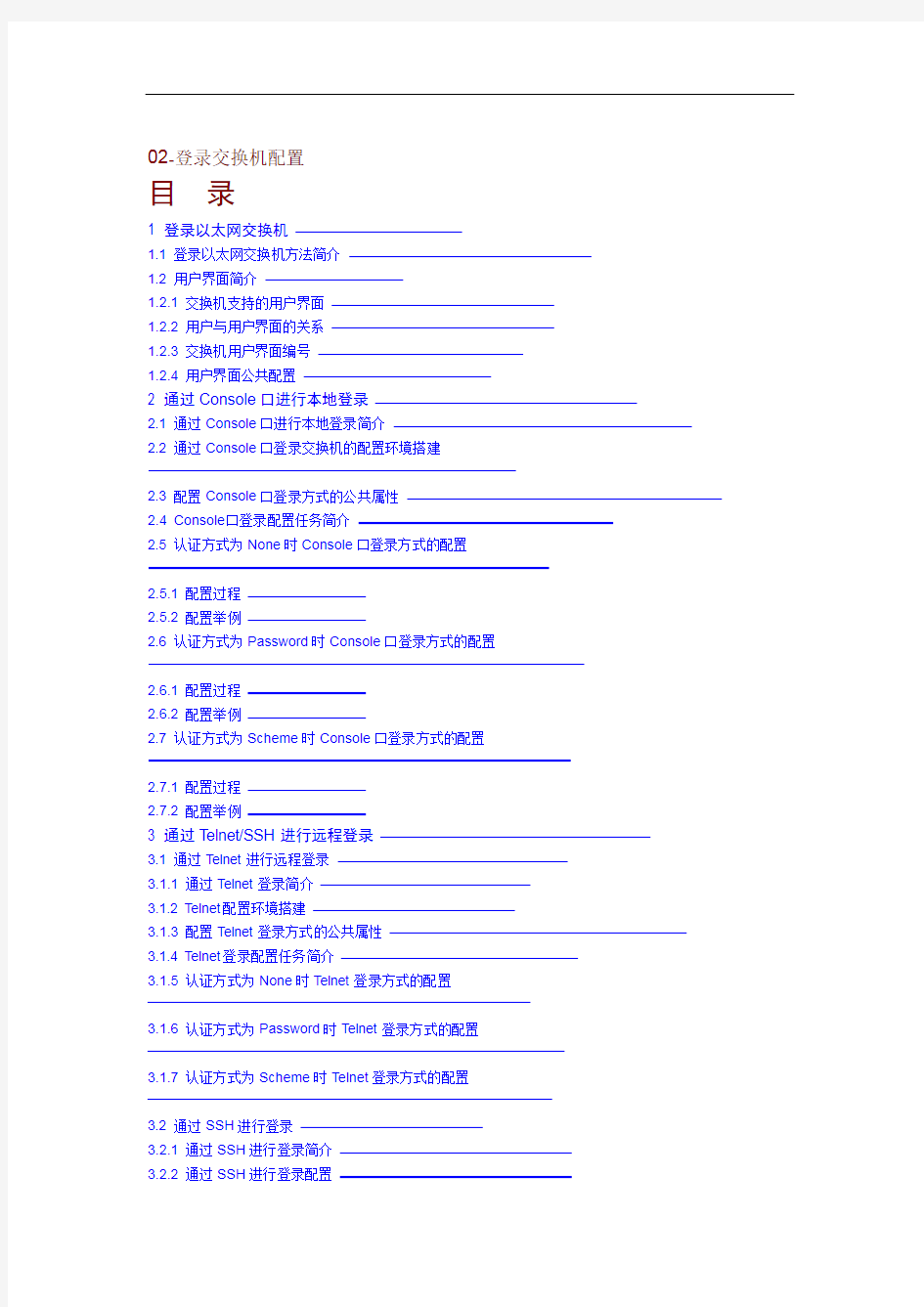

02-登录交换机配置
目录
1 登录以太网交换机
1.1 登录以太网交换机方法简介
1.2 用户界面简介
1.2.1 交换机支持的用户界面
1.2.2 用户与用户界面的关系
1.2.3 交换机用户界面编号
1.2.4 用户界面公共配置
2 通过Console口进行本地登录
2.1 通过Console口进行本地登录简介
2.2 通过Console口登录交换机的配置环境搭建
2.3 配置Console口登录方式的公共属性
2.4 Console口登录配置任务简介
2.5 认证方式为None时Console口登录方式的配置
2.5.1 配置过程
2.5.2 配置举例
2.6 认证方式为Password时Console口登录方式的配置
2.6.1 配置过程
2.6.2 配置举例
2.7 认证方式为Scheme时Console口登录方式的配置
2.7.1 配置过程
2.7.2 配置举例
3 通过Telnet/SSH进行远程登录
3.1 通过Telnet进行远程登录
3.1.1 通过Telnet登录简介
3.1.2 Telnet配置环境搭建
3.1.3 配置Telnet登录方式的公共属性
3.1.4 Telnet登录配置任务简介
3.1.5 认证方式为None时Telnet登录方式的配置
3.1.6 认证方式为Password时Telnet登录方式的配置3.1.7 认证方式为Scheme时T elnet登录方式的配置
3.2 通过SSH进行登录
3.2.1 通过SSH进行登录简介
3.2.2 通过SSH进行登录配置
4 通过Web网管登录
4.1 通过Web网管登录简介
4.2 通过Web网管登录配置
4.3 Web用户显示
4.4 通过Web网管登录举例
5 通过NMS登录
5.1 通过NMS登录简介
5.2 通过NMS方式登录组网结构
6 Telnet业务报文指定源IP
6.1 Telnet业务报文指定源IP简介
6.2 配置Telnet业务报文指定源IP
6.3 配置Telnet业务报文指定源IP显示
7 对登录用户的控制
7.1 对登录用户的控制简介
7.2 配置对Telnet的控制
7.2.1 配置准备
7.2.2 通过源IP对Telnet进行控制
7.2.3 通过源IP、目的IP对Telnet进行控制
7.2.4 通过源MAC地址对Telnet进行控制
7.2.5 配置举例
7.3 通过源IP对网管用户进行控制
7.3.1 配置准备
7.3.2 通过源IP对网管用户进行控制
7.3.3 配置举例
7.4 通过源IP对Web用户进行控制
7.4.1 配置准备
7.4.2 通过源IP对Web用户进行控制
7.4.3 强制在线Web用户下线
7.4.4 配置举例
1 登录以太网交换机登录以太网交换机方法简介1.1
用户可以通过以下几种方式登录以太网交换机:口进行本地登录通过Console?进行远程登录或SSH通过Telnet?网管登录通过Web?登录通过NMS?
用户界面简介1.2
交换机支持的用户界面1.2.1
口是同,辅助端口)和ConsoleAUXS5120-SI系列以太网交换机中,口(Auxiliary port在AUX 用户界面类型。一个端口,以下称为Console口,与其对应的用户界面类型只有
VTY用户界面。S5120-SI系列以太网交换机支持两种用户界面:AUX用户界面和口登录的视图,用来管理和监控通用户界面:系统提供的通过ConsoleAUX?EIA/TIA-232 口,端口类型为口登录的用户。设备提供一个Console过Console ,第一次使用设备时,需要通过此端口对交换机进行配置。DCEVTY系统提供的通过,虚拟类型终端)用户界面:VTY(Virtual Type Terminal?访问。或SSHTelnet方式登录的视图,用于对交换机进行用户界面介绍表1-1
用户界面对应用户使用的交换机端口类型说明
每台交换机只能有1个AUX口登录的用通过ConsoleAUX用户界面Console口用户同时登录户
个每台交换机最多可以有5VTY用户界面Telnet用户、SSH用户以太网端口用户同时登录VTY
每个用户界面有对应的用户界面视图(User-interface view),在用户界面视图下网络管理员可以配置一系列参数,比如用户登录时的认证方式以及登录后的用户级别等,当用户使用该用户界面登录的时候,将受到这些参数的约束,从而达到统一管理各种用户会话连接的目的。
1.2.2 用户与用户界面的关系
通过对不同类型用户界面的设置,可实现对不同登录方式用户的监控和管理。一台S5120-SI以太网交换机上提供1个AUX用户界面、5个VTY用户界面:
这些用户界面与用户并没有固定的对应关系。?
用户登录时,系统会根据用户的登录方式,自动给用户分配一个当前空闲的、?编号最小的对应用户登录方式的用户界面,用户整个登录过程将受该用户界面视图下配置的约束。同一用户登录的方式不同,分配的用户界面不同;同一用户登录的时机不同,?分配的用户界面可能不同。比如用户虽然单个用户界面某一时刻只能被一个用户使用,但它并不针对某个用户。同样可以A退出登录时,用户BA可以使用VTY 0用户界面登录交换机,而当用户使用VTY 0用户界面登录交换机。1.2.3 交换机用户界面编号
用户界面的编号有两种方式:绝对编号方式和相对编号方式。
(1)绝对编号方式,遵守的规则如下:
AUX用户界面编号排在VTY用户界面之前,绝对编号为0;?VTY用户界面编号排在AUX用户界面之后,第一个VTY用户界面的绝对编?号为1,第二个VTY用户界面的绝对编号为2,依此类推。
(2)相对编号的形式是:用户界面类型+编号。遵守的规则如下:
AUX用户界面的相对编号为AUX0;?VTY用户界面的编号:第一个为VTY0,第二个为VTY1,依此类推。?1.2.4 用户界面公共配置
表1-2 用户界面公共配置
操作命令说明
可选在用户视图下执行lock锁住当前用户界面
缺省情况下,不锁住当前用户界可}num1| {aux|vt allsend{|设置在用户界面之间传}
num2消在用户视图下执可|{num1free user-interfac释放指定的用户界} }num2vt{aux|在用户视图下执进入系统视
-system-vie可legal |incoming header{配置登录交换机时的显shell信tex ||loginmot缺省情况下,没有配置显示信可sysnam strin配置交换机的系统H3C缺省情况下,系统名可配置用户登录时显示版copyright-info enabl用户登录时终端显示版权声明提缺省情况下声明提示信信息操作命令说明
] [ type user-interface 进入用户界面视图-
] [ last -number first -number 显示用户界面的使用信息alldisplay users [ ]
可选 type display user -interface [显示用户界面的物理属性display 命令可以在任意视图下执行 | number ] number 和部分配置
2 Console 口进行本地登录通过
口进行本地登录
简介2.1 通过Console 口进行本地登录是登录交换机的最基本的方式,也是配置
通过Console 通过交换机Console 其他方式登录交换机的基础。缺省情况下,S5120-SI 以太网交换机只能通过 口进行本地登录。 口的缺省配置如下。交换机Console 交换机表口缺省配置
2-1 Console 属性 缺省配置
9600bit/s 传输速率 不进行流控流控方式 校验方式 不进行校验1 停止位8 数据位
用户终端的通信参数配置要和交换机Console 口的配置保持一致,才能通过Console 口登录到以太网交换机上。
用户登录到交换机上后,可以对AUX 用户界面进行相关的配置,请参见2.3 配置Console 口登录方式的公共属性。
2.2 通过Console 口登录交换机的配置环境搭建
第一步:如图2-1所示,建立本地配置环境,只需将PC 机(或终端)的串口通过配置电缆与以太网交换机的Console 口连接。 图2-1 通过Console 口搭建本地配置环境
第二步:在PC 机上运行终端仿真程序(如Windows XP/Windows 2000的超级终端等,以下配置以Windows XP 为例),选择与交换机相连的串口,设置终端通信参数:传输速率为9600bit/s 、8位数据位、1位停止位、无校验和无流控,如图2-2至图2-4所示。
如果您的PC 使用的是Windows 2003 Server 操作系统,请在Windows 组件中添加超级终Windows 2008
使用的是PC 如果您的再按照本文介绍的方式登录和管理交换机;端程序后,
或其他操作系统,请您准备第三方的终端控制软件,Windows VistaWindows 7 、、Server 使用方法请参照软件的使用指导或联机帮助。 2-2 新建连接
图
连接端口设置2-3 图
端口通信参数设置图2-4
自检结束后提示用户键入回终端上显示设备自检信息,第三步:以太网交换机上电,所示。2-5图),如
以太网交换机配置界面图2-5
需要帮助可以配置以太网交换机或查看以太网交换机运行状态。第四步:键入命令,”,具体的配置命令请参考本手册中相关部分的内容。随时键入“?口登录方式的公共属性2.3 配置Console所示。口登录方式的公共属性配置,如表2-2Console 口登录方式公共属性配置表2-2 Console操作命令说明- system-view进入系统视图
-0
user-interface aux进AU用户界面视可speed-valu配置传输速spee口使用的传输速缺省情况下Consol9600bit/s可| non |parit {eve mark配配置校验方口的校验方式Consol缺省情况下}
odd spac Consol,即不进行校non的属可}
|配置停止stopbits 1.5|
1缺省情况下Consol口的停止位可}
5 |
6 | 7配置数据databit 8口的数据位Consol缺省情况下,
说明操作命令可选设置从用户界面登用户界AUX用户界面登录后可缺省情况下,从AUX录后可以访问的命
level user privilege level 面配置用户级,从VTY以访问的命令级别为3 令级别界面登录后可以访问的命令级别为0级
可选
启动终端服务shell缺省情况下,在所有的用户界面上启动终端服务
可选
设置终端屏幕一屏缺省情况下,终端屏幕一屏显示的行数为screen-lengthscreen-length 24行显示的行数
screen-length 0表示关闭分屏显示功能
可选终端属性配history-command max-size 设置历史命令缓冲缺省情况下,每个用户的历史缓冲区的大置value 区大小
小为10,即可存放10条历史命令
可选
缺省情况下,所有的用户界面的超时时间为10分钟
idle-timeout minutes设置用户界面的超如果10分钟内某用户界面没有用户进行]
时时间seconds[操作,则该用户界面将自动断开
idle-timeout 0表示关闭用户界面的超时功能
改变Console口属性后会立即生效,所以通过Console口登录来配置Console口属性可能在配置过程中发生连接中断,建议通过其他登录方式来配置Console口属性。若用户需要通过Console口再次登录交换机,需要改变PC机上运行的终端仿真程序的相应配置,使之与交换机上配置的Console口属性保持一致,如图2-4所示。
2.4 Console口登录配置任务简介
不同的认证方式下,Console口登录方式需要进行的配置不同,具体配置如表2-3所示。.
配置任务简介表2-3
说明认证方式认证所需配置设置登录用户的认证方式为不认证None
具体内容请参见2.5
设置登录用户的认证方式为本地口令认证具体内容请参见Password
2.6
设置本地验证的口令设置登录用户的认证方式为通过认证方案认证选择认证方案:采用本地认证或者到远端认证服务器上认证具体内容请参见2.7 Scheme
配置认证用户名和密码:添加本地用户或者服务器用户
口登录方式的认证方式后,该认证方式的设置不会立即生效。用户需要退出Console改变命令行接口后重新登录,该设置才会生效。
2.5 认证方式为None时Console口登录方式的配置
2.5.1 配置过程
表2-4 认证方式为None时Console口登录方式的配置
操命说
-进入系统视图system-view-进入AUX用户界面视图user-interface aux 0
必选authentication-mode 设置登录用户的认证方式为不认用Console口(AUX缺省情况下,用户通过证none(即不需要户界面)登录,认证方式为none 进行认证)
2.5.2 配置举例
1. 组网需求
交换机已经被配置为允许用户通过Telnet方式登录,且当前用户级别为管理级(3级)。当前登录用户需要对通过Console口(AUX用户界面)登录的用户进行如下限定:
设置通过Console口登录交换机的用户不需要进行认证?级2用户界面登录后可以访问的命令级别为AUX设置从?
19200bit/s Console口使用的传输速率为设置?设置终端屏幕的一屏显示30行命
令?条命令设置历史命令缓冲区可存放20?分钟用户界面的超时时间为6设置AUX?组网图2.
用户界面属性的组网图None的AUX图2-6 配置认证方式为
Linux系统vsftpd安装及设置步骤
1.安装 1. 在要创建FTP的服务器上输入命令: ps -ef |grep vsftpd 查一下系统有没有安装vsftpd这个服务器,如果出现如下图所示的界面说明已经安装,否则没有。 2. 然后再执行:yum install vsftpd -y 进行在线安装vsftpd 服务。 如上图看到Complete! ,表示安装完成。 3. 安装成功以后需要把匿名登陆的这个功能关闭了。 使用命令:vim /etc/vsftpd/vsftpd.conf 然后在里面找到: anonymous_enable=YES,改成anonymous_enable=NO 4. 然后再查看一下vsftpd这个服务有没有启动。 使用命令:chkconfig --list 如果如下图所示表示没有启动。
使用以下命令启动:chkconfig --level 35 vsftpd on 5. 用客户端连接ftp后提示500 OOPS:cannot change directory: /home/xxx 问题很奇怪,百度了一下,发现可能是由于启用了SELinux引起的问题 输入命令:vi /etc/sysconfig/selinux 将SELINUX=enforcing 修改为SELINUX=disabled,关闭SELINUX后, 重新启动机器,问题解决。 6. 再接下来就是创建用户名。创建用户名:useradd jiuyang123 useradd -d /home/... -s /sbin/nologin myusername# /home/... 替换为你想让该用户访问到的路径# myusername 替换为你自己取的用户名 #/sbin/nologin意思是用户不允许登录(通过ftp可以连接) 7. 再然后就是创建密码。命令:passwd jiuyang123 再输入两次密码就可以了。 8.更改目录的所有者 chmod -R 755 /home/... 1.登录FTP 1. 关闭防火墙:/etc/init.d/iptables stop 1.重启服务:setsebool ftpd_disable_trans 1 # setsebool -P ftpd_disable_trans 1 #关闭SELINUX对ftpd的保护 /sbin/service vsftpd restart 注意上一阶段第5步,将SELINUX中关于ftp服务传输控制的默认设置修改后再将vsftp服务重新启动一下
华三华为交换机路由器配置常用命令汇总定稿版
华三华为交换机路由器 配置常用命令汇总 HUA system office room 【HUA16H-TTMS2A-HUAS8Q8-HUAH1688】
H3C交换机配置命令大全1、system-view 进入系统视图模式 2、sysname 为设备命名 3、display current-configuration 当前配置情况 4、 language-mode Chinese|English 中英文切换 5、interface Ethernet 1/0/1 进入以太网端口视图 6、 port link-type Access|Trunk|Hybrid 设置端口访问模式 7、 undo shutdown 打开以太网端口 8、 shutdown 关闭以太网端口
9、 quit 退出当前视图模式 10、 vlan 10 创建VLAN 10并进入VLAN 10的视图模式 11、 port access vlan 10 在端口模式下将当前端口加入到vlan 10中 12、port E1/0/2 to E1/0/5 在VLAN模式下将指定端口加入到当前vlan中 13、port trunk permit vlan all 允许所有的vlan通过 H3C路由器配置命令大全华为交换机常用配置实例 H3C交换机路由器telnet和console口登录配置 2009年11月09日星期一 10:00
级别说明 Level 名称 命令 参观 ping、tracert、telnet 1 监控 display、debugging 2 配置 所有配置命令(管理级的命令除外)
vsftpd服务器设置
1.vsftpd服务软件包 vsftpd-2.0.5-10.el5.i386.rpm:vsftpd主程序包 2.vsftpd相关文档 /etc/vsftpd/vsftpd.conf:vsftpd的核心配置文件 /etc/vsftpd/ftpusers:用于指定哪些用户不能访问FTP服务器 /etc/vsftpd/user_list:指定允许使用vsftpd的用户列表文件 /etc/vsftpd/vsftpd_conf_migrate.sh:是vsftpd操作的一些变量和设置脚本/var/ftp/:默认情况下匿名用户的根目录 FTP常规配置应用案例1: 需求: 公司技术部准备搭建一台功能简单的FTP服务器,允许所有员工上传和下载文件,并允许创建用户自己的目录。 分析: 允许所有员工上传和下载文件需要设置成允许匿名用户登录并且需要将允许匿名用户上传功能开启,最后anon_mkdir_write_enable字段可以控制是否允许匿名用户创建目录。 解决方案: (1)配置vsftpd.conf主配置文件(服务器配置支持上传) 允许匿名用户访问 anonymous_enable=YES
允许匿名用户上传文件并可以创建目录anon_upload_enable=YES anon_mkdir_write_enable=YES
保存退出 (2)上传目录ftp用户的写入权限 大家注意,默认匿名用户家目录的权限是755,这个权限是不能改变的。切记!切记!! 下面我们来一步一步的实现,先修改目录权限,创建一个公司上传用的目录,叫companydata,分配ftp用户所有,目录权限是755 OK了 (3)修改selinux(selinux支持上传)这个也是很多教程没有的一步 使用getsebool -a | grep ftp命令可以找到ftp的bool值,然后我们来改getsebool -a 是显示所有的selinux的布尔值,通过管道,查找与ftp相关的
h3c路由器基本配置命令大全
h3c路由器基本配置命令大全 精品文档 H3C路由器基本配置命令大全 H3C路由器基本配置命令有哪些?下面跟gkstk小编一起来学习一下吧! [Quidway]displayversion 显示版本信息 [Quidway]displaycurrent-configuration 显示当前配置 [Quidway]displayinterfaces 显示接口信息 [Quidway]displayip route 显示路由信息 [Quidway]sysnameaabbcc 更改主机名 [Quidway]superpasswrod 12345设置口令 [Quidway]interfaceserial0 进入接口 [Quidway-serial0]ipaddress [Quidway-serial0]undoshutdown 激活端口 [Quidway]link-protocolhdlc 绑定hdlc协议 [Quidway]user-interfacevty 0 [Quidway-ui-vty0-4]authentication-modepassword [Quidway-ui-vty0-4]setauthentication-mode password simple22 [Quidway-ui-vty0-4]userprivilege level [Quidway-ui-vty0-4]quit [Quidway]debugginghdlc all serial0 显示所有信息 [Quidway]debugginghdlc event serial0 调试事件信 1 / 8
精品文档 息 [Quidway]debugginghdlc packet serial0 显示包的信 息 [Quidway]iproute-static {interfacenumber|nexthop}[value][reject|blackhole] 例如: [Quidway]iproute-static 129.1.0.0 110.0.0.2 [Quidway]iproute-static 129.1.0.055.255.0.0 10.0.0.2 [Quidway]iproute-static 129.1.0.0 1Serial [Quidway]iproute-static 0.0.0.0 0.0.0.0 10.0.0.2 [Quidway]rip [Quidway]rip work [Quidway]rip input [Quidway]ripoutput [Quidway-rip]network1.0.0.0 ;可以all [Quidway-rip]network2.0.0.0 [Quidway-rip]peerip-address [Quidway-rip]summary [Quidway]ripversion 1 [Quidway]ripversion multicast [Quidway-Ethernet0]ripsplit-horizon ;水平分隔 2 / 8 精品文档
H3C设备配置命令大全
H3C交换机配置命令大全 1、system-view 进入系统视图模式 2、sysname 为设备命名 3、display current-configuration 当前配置情况 4、 language-mode Chinese|English 中英文切换 5、interface Ethernet 1/0/1 进入以太网端口视图 6、 port link-type Access|Trunk|Hybrid 设置端口访问模式 7、 undo shutdown 打开以太网端口 8、 shutdown 关闭以太网端口 9、 quit 退出当前视图模式 10、 vlan 10 创建VLAN 10并进入VLAN 10的视图模式 11、 port access vlan 10 在端口模式下将当前端口加入到vlan 10中 12、port E1/0/2 to E1/0/5 在VLAN模式下将指定端口加入到当前vlan中 13、port trunk permit vlan all 允许所有的vlan通过 H3C路由器 1、system-view 进入系统视图模式 2、sysname R1 为设备命名为R1 3、display ip routing-table 显示当前路由表
4、 language-mode Chinese|English 中英文切换 5、interface Ethernet 0/0 进入以太网端口视图 6、 ip address 192.168.1.1 255.255.255.0 配置IP地址和子网掩码 7、 undo shutdown 打开以太网端口 8、 shutdown 关闭以太网端口 9、 quit 退出当前视图模式 10、 ip route-static 192.168.2.0 255.255.255.0 192.168.12.2 description To.R2 配置静态路由 11、 ip route-static 0.0.0.0 0.0.0.0 192.168.12.2 description To.R2 配 置默认的路由 H3C S3100 Switch H3C S3600 Switch H3C MSR 20-20 Router 1、调整超级终端的显示字号; 2、捕获超级终端操作命令行,以备日后查对; 3、 language-mode Chinese|English 中英文切换; 4、复制命令到超级终端命令行,粘贴到主机; 5、交换机清除配置 :
第6季 Vsftpd服务全攻略之高级配置
第6季 Vsftpd服务全攻略之高级配置 企业环境 公司为了宣传最新的产品信息,计划搭建FTP服务器,为客户提供相关文档的下载。对所有权互联网开放共享目录,允许下载产品信息,禁止上传。公司的合作单位能够使用FTP服务器进行上传和下载,但不可以删除数据。并且保证服务器的稳定性,进行适当优化设置哈~ 需求分析 根据企业的需求,对于不同用户进行不同的权限限制,FTP服务器需要实现用户的审核。需考虑到服务器的安全性,所以关闭实体用户登录,使用虚拟帐号验证机制,并对不同虚拟帐号设置不同的权限。为了保证服务器的性能,还需要根据用户的等级,限制客户端的连接数及下载速度。 解决方案 1、创建用户数据库 (1)创建用户文本文件 先建立用户文本文件vsftpd_virtualuser.txt,添加两个虚拟帐号,公共帐号ftp及客户帐号vip touch /etc/vsftpd/vsftpd_virtualuser.txt vim /etc/vsftpd/vsftpd_virtualuser.txt 格式: 虚拟帐号1 密码 虚拟帐号2 密码 保存退出哈~ (2)生成数据库
保存虚拟帐号和密码的文本文件无法被系统帐号直接调用哈~我们需要使用 db_load命令生成db数据库文件 db_load -T -t hash -f /etc/vsftpd/vsftpd_virtualuser.txt /etc/vsftpd/vsftpd_virtualuser.db 注意: rhel5默认只安装db4-4.3.29-9.fc6.i386.rpm和 db4-devel-4.3.29-9.fc6.i386.rpm, 要使用db_load需要将db4-utils-4.3.29-9.fc6.i386.rpm包安装上哈~否则会出现下图的错误:找不到db_load命令。 (3)修改数据库文件访问权限 数据库文件中保存着虚拟帐号的密码信息,为了防止非法用户盗取哈,我们可以修改该文件的访问权限。生成的认证文件的权限应设置为只对root用户可读可写,即600 chmod 600 /etc/vsftpd/vsftpd_virtualuser 2、配置PAM文件 为了使服务器能够使用数据库文件,对客户端进行身份验证,需要调用系统的PAM模块.PAM(Plugable Authentication Module)为可插拔认证模块,不必重新
RHEL6.5下部署vsftpd实战全集
1.实验需求: 1)使用RPM包安装vsftpd服务 2)实现匿名用户访问,验证仅可以访问和下载,不可以上传 3)实现匿名用户可上传、下载、修改等完全权限(现实环境中这样的需求可能性很小) 4)实现把登陆的用户禁锢在自己的家目录中 5)实现限制某些用户的访问 6)实现虚拟用户的访问 7)实现针对不同的虚拟用户拥有不同的权限 2.实验环境: Linux服务器系统版本:Red Hat Enterprise Linux 6.5 IP:192.168.20.3 Windows客户机系统版本:Windows 7 Ultimate x64 IP:192.168.20.2 vsftpd软件版本:vsftpd-2.2.2 3.实验步骤: 基本安装操作 A.挂载系统光盘并安装vsftpd 这里我们使用rpm安装包安装vsftpd,安装包放在系统光盘中的Packages目录中,我们首先挂载系统光盘到系统的mnt目录下 [root@localhost~]# mount /dev/sr0 /mnt
到Packages目录下找到vsftpd服务的软件包并安装,安装完成。 [root@localhost~]# rpm -ivh /mnt/Packages/vsftpd-2.2.2-11.el6_4.1.x86_64.rpm B.查看vsftpd配置文件 [root@localhost ~]# grep -v "#"/etc/vsftpd/vsftpd.conf #过滤掉配置文件中#号的注释 anonymous_enable=YES #已开启匿名用户的访问 local_enable=YES #已开启本地账号的访问 write_enable=YES #已开启写入的权限 local_umask=022 #本地用户上传文件的权限是644,文件夹是755 ---------------------以下配置为服务默认,此实验中无需关心 ---------------------- dirmessage_enable=YES xferlog_enable=YES connect_from_port_20=YES xferlog_std_format=YES listen=YES
Ubuntu下vsftpd的配置与使用
Ubuntu下安装FTP服务(以VSFTPD为例)(一)安装与配置 (1)安装vsftpd $sudo apt-get install vsftpd 这里会提示无法创建/home/ftp目录,手动创建一个 $sudo mkdir /home/ftp 如果提示已创建目录就不用理它了 (2)编辑配置文件/etc/vsftpd.conf $sudo gedit /etc/vsftpd.conf 也可以使用vi 主要配置: 将local_enable=YES前的#去掉,使其可用,表示允许本地用户登录; 将anonymous_enable=NO,即不允许匿名登录ftp; (3)启动vsftpd $sudo /etc/init.d/vsftpd start (4)添加用户lzftp $sudo useradd -m -d /home/lzftp -G root lzftp 编辑lzftp的密码: $sudo passwd lzftp 重启vsftpd服务 $sudo /etc/init.d/vsftpd restart (二)使用ftp服务 (1)ftp的文件存放 在/home/lzftp下放入文件Hello.txt以供下载 (2)ftp服务的使用 $ ftp $ ftp> open 192.168.48.10 提示输入用户名和密码,我这里用户名就是lzftp (3)使用ftp查看文件 (Linux下)$ ftp> ls –l (Windows下)$ftp> dir 注意:可以使用help命令查看命令,删除前一个字符使用delete键
(4)使用ftp服务下载文件 $ ftp> get Hello.txt /home/stander/Hello.txt 注意:stander为当前的用户 (三)具体配置参数详解 vsftpd 作为一个主打安全的FTP服务器,有很多的选项设置。下面介绍了vsftpd的配置文件列表,而所有的配置都是基于vsftpd.conf这个配置文件的。本文将提供完整的vsftpd.conf 的中文说明。学习本文的内容将有助于你初步了解vsftpd的配置文件,但针对具体情况还需要制定具体的配置方法。 Vsftpd的配置文件: /etc/vsftpd/vsftpd.conf主配置文件 /usr/sbin/vsftpd Vsftpd的主程序 /etc/rc.d/init.d/vsftpd启动脚本 /etc/pam.d/vsftpd PAM认证文件(此文件中file=/etc/vsftpd/ftpusers字段,指明阻止访问的用户来自/etc/vsftpd/ftpusers文件中的用户) /etc/vsftpd/ftpusers 禁止使用vsftpd的用户列表文件。记录不允许访问FTP服务器的用户名单,管理员可以把一些对系统安全有威胁的用户账号记录在此文件中,以免用户从FTP登录后获得大于上传下载操作的权利,而对系统造成损坏。(注意:linux-4 中此文件在/etc/ 目录下) /etc/vsftpd/user_list 禁止或允许使用vsftpd的用户列表文件。这个文件中指定的用户缺省情况(即在/etc/vsftpd/vsftpd.conf中设置userlist_deny=YES)下也不能访问FTP服务器,在设置了userlist_deny=NO时,仅允许user_list中指定的用户访问FTP服务器。(注意:linux-4 中此文件在/etc/ 目录下) /var/ftp 匿名用户主目录;本地用户主目录为:/home/用户主目录,即登录后进入自己家目录 /var/ftp/pub 匿名用户的下载目录,此目录需赋权根chmod 1777 pub(1为特殊权限,使上载后无法删除) /etc/logrotate.d/vsftpd.log Vsftpd的日志文件 vsftpd的主配置文件/etc/vsftpd/vsftpd.conf说明(修改前先备份): # Example config file /etc/vsftpd/vsftpd.conf # The default compiled in settings are fairly paranoid. This sample file # loosens things up a bit, to make the ftp daemon more usable. # Please see vsftpd.conf.5 for all compiled in defaults. # READ THIS: This example file is NOT an exhaustive list of vsftpd options. # Please read the vsftpd.conf.5 manual page to get a full idea of vsftpd's # capabilities. # Allow anonymous FTP? (Beware - allowed by default if you comment this out). anonymous_enable=YES(是否允许匿名登录FTP服务器,默认设置为YES允许,即用户可使用用户名ftp或anonymous进行ftp登录,口令为用户的E-mail地址。如不允许匿名访问去掉前面#并设置为NO ) # Uncomment this to allow local users to log in. local_enable=YES(是否允许本地用户 ( 即 linux 系统中的用户帐号) 登录FTP服务器,默认
H3C交换机命令注释
监控视图命令: arp-ping ARP-ping backup备份信息 cd改变当前路径check检测版本配套信息clock设置系统时钟compare比较功能 copy拷贝文件debugging打开系统调试开关delete删除文件 dir列出文件系统中的文件display显示 format格式化设备 free释放用户接口 ftp建立一个FTP连接language-mode设置语言环境license激活License文件 lldp链路层发现协议 local-user添加/删除/设置用户lock锁住用户终端 mkdir创建新目录 more显示文件的内容
move移动文件 mpls配置MPLS参数 mtrace跟踪到组播源 patch补丁命令组 patch-state补丁状态 ping检查网络连接或主机是否可达 power上下电操作 pwd显示当前的工作路径 quit退出当前的命令视图 reboot系统重启 refresh软清除方式 rename重命名文件或目录 reset清除 rmdir删除已经存在的目录 save保存当前有效配置 schedule设定系统任务 screen-length设置屏幕显示的行数 send向其他的用户终端接口传送信息 set set start-script在物理终端用户接口上执行一个指定脚本startup配置系统启动参数 super指定当前用户优先级
system-view进入系统视图 telnet建立一个TELNET连接 terminal设置终端特性 test-aaa帐号测试 tftp建立一个TFTP 连接 trace从链路层上trace 路由器(交换机)到主机tracert Trace route到主机 undelete恢复删除的文件 undo取消当前设置 unzip解压缩文件 upgrade更新 xmodem建立一个xmodem连接 zip压缩文件 系统视图命令: aaa AAA 视图 acl指定ACL配置信息 apply应用FIB路由策略 arp指定ARP配置信息 arp-miss ARP miss 消息 arp-ping ARP-ping arp-suppress指定ARP抑制功能配置,缺省值是非使能
H3C交换机配置命令大全
H3C 交换机配置命令大全 1、 system-view 进入系统视图模式 2、 sysname 为设备命名 3、 display current-configuration 当前配置情况 4、 language-mode Chinese|English 中英文切换 5、 interface Ethernet 1/0/1 进入以太网端口视图 6、 port link-type Access|Trunk|Hybrid 设置端口访问模式 7、 undo shutdown 打开以太网端口 8、 shutdown 关闭以太网端口 9、 quit 退出当前视图模式 10、 vlan 10 创建 VLAN 10 并进入 VLAN 10 的视图模式 13、 port trunk permit vlan all H3C 路由器 1、 system-view 进入系统视图模式 2、 sysname R1 为设备命名为 R1 3、 display ip routing-table 显示当前路由表 4、 language-mode Chinese|English 中英文切换 5、 interface Ethernet 0/0 进入以太网端口视图 6、 ip address 192.168.1.1 255.255.255.0 配置 IP 地址和子网掩码 7、 undo shutdown 打开以太网端口 8、 shutdown 关闭以太网端口 9、 quit 退出当前视图模式 10、 ip route-static 192.168.2.0 255.255.255.0 192.168.12.2 description To.R2 置 静态路由 11、 ip route-static 0.0.0.0 0.0.0.0 192.168.12.2 description To.R2 H3C S3100 Switch H3C S3600 Switch H3C MSR 20-20 Router 11、 port access vlan 10 12、 port E1/0/2 to E1/0/5 在端口模式下将当前端口加入到 vlan 10 中 在 VLAN 模式下将指定端口加入到当前 vlan 允许所有的 vlan 通过 配 配置默认的路
vsftpd配置文件详解
vsftpd配置文件详解 1.默认配置: 1>允许匿名用户和本地用户登陆。 anonymous_enable=YES local_enable=YES 2>匿名用户使用的登陆名为ftp或anonymous,口令为空;匿名用户不能离开匿名用户家目录/var/ftp,且只能下载不能上传。 3>本地用户的登录名为本地用户名,口令为此本地用户的口令;本地用户可以在自己家目录中进行读写操作;本地用户可以离开自家目录切换至有权限访问的其他目录,并在权限允许的情况下进行上传/下载。 write_enable=YES 4>写在文件/etc/ers中的本地用户禁止登陆。 2.配置文件格式: 的内容非常单纯,每一行即为一项设定。若是空白行或是开头为#的一行,将会被忽略。内容的格式只有一种,如下所示: option=value 要注意的是,等号两边不能加空白。 3.匿名用户(anonymous)设置 anonymous_enable=YES/NO(YES) 控制是否允许匿名用户登入,YES 为允许匿名登入,NO 为不允许。默认值为YES。write_enable=YES/NO(YES) 是否允许登陆用户有写权限。属于全局设置,默认值为YES。 no_anon_password=YES/NO(NO) 若是启动这项功能,则使用匿名登入时,不会询问密码。默认值为NO。 ftp_username=ftp 定义匿名登入的使用者名称。默认值为ftp。 anon_root=/var/ftp 使用匿名登入时,所登入的目录。默认值为/var/ftp。注意ftp目录不能是777的权限属性,即匿名用户的家目录不能有777的权限。 anon_upload_enable=YES/NO(NO)
H3C交换机常用配置命令大全
.用户配置:
VSFTP搭建 配置文件详解 实例
关于VSFTP vsftpd是目前Linux最好的FTP服务器工具之一,其中的vs就是“Very Secure”的缩写,可见它的最大优点就是安全,除此之外,它还具有体积小,可定制强,效率高的优点。 它可运行在Linux、Solaris等系统中,支持很多其他的FTP 服务器不支持的特征: 非常高的安全性需求: 带宽限制 良好的可伸缩性 创建虚拟用户的可能性 分配虚拟IP地址的可能性: 一、安装vsftpd服务 在进行安装该服务之前,必须现将linux的环境装好才行: [root@testtimeslinux root]# rpm -qa|grep vsftpd//查看是否已经安装了该软件 vsftpd-1.2.0-4 [root@testtimeslinux root]# rpm -e vsftpd-1.2.0-4//卸载已经安装的软件 warning: /etc/vsftpd/vsftpd.conf saved as /etc/vsftpd/vsftpd.conf.rpmsave [root@testtimeslinux root]# [root@testtimeslinux root]# rpm -qa|grep vsftpd //再次查看是否完全卸载 [root@testtimeslinux /]# cd /mnt [root@testtimeslinux /]# mkdir cdrom [root@testtimeslinux /]# mount /dev/cdrom /mnt/cdrom//在根目录下进行挂载 mount: block device dev/cdrom is write-protected, mounting read-only 在Linux系统中,如果要使用硬盘、光盘、软盘或MO盘等存储设备,必须先进行挂装(Mount)。当存储设备挂装完成之后,就可以将其作为一个目录来进行访问了。挂装设备需要使用mount命令。执行这一命令,至少要先确定下列三种信息: 1. 要挂装(Mount)对象的文件系统类型; 2. 要挂装(Mount)对象的设备名称(/dev/...); 3. 要将设备挂装(Mount)到哪一目录。 [root@testtimeslinux /]# cd /mnt/cdrom/package [root@testti meslinux…]# rpm -ivh vsftpd-2.2.2-6.el6_0.1.i686.rpm //进行安装vsftpd-2.2.2-6.el6_0.1.i686.rpm,此操作相当于window下的双击setup文件。信息如下: warning: vsftpd-2.2.2-6.el6_0.1.i686.rpm: Header V3 RSA/SHA256 Signature, key ID fd431d51: NOKEY Preparing... ########################################### [100%] 1:vsftpd ########################################### [100%] [root@testtimeslinux RPMS]# rpm -aq|grep vsftpd //查看是否安装vsftpd vsftpd-2.2.2-6.el6_0.1.i686 [root@testtimeslinux RPMS]# cd / [root@testtimeslinux /]# umount mnt/cdrom//退出挂载 [root@testtimeslinux /]# service vsftpd start//启动vsftpd 服务 为vsftpd 启动vsftpd:[ 确定]
嵌入式FTP服务器(vsftpd)移植手册
嵌入式FTP服务器(vsftpd)移植手册 FTP软件版本: vsftpd-2.1.2 交叉编译器版本: arm-linux-gcc 4.1.2 操作系统平台: Linux -- Red Hat 9.0 开发板平台: Arm -- TX2440A vsftpd是一款在Linux发行版中最受推崇的FTP服务器程序,特点是小巧轻快,安全易用。它还可以移植到嵌入式Linux中,我们可以把开发板当作一个FTP服务器。 一> 编译vsftpd程序 1.获得源码包:vsftpd- 2.1.2.tar.gz(位置:光盘资料/源码包/其他软件源码) 2.解压,进入源码目录: #tar xzvf vsftpd-2.1.2.tar.gz #cd vsftpd-2.1.2 3.修改Makefile,指定交叉编译器: CC = arm-linux-gcc 4.#make 编译时会出现错误,跟libcap.so有关 修改vsf_findlibs.sh: 45-53行注释掉: # Look for libcap (capabilities) #if locate_library /lib/libcap.so.1; then # echo "/lib/libcap.so.1"; #elif locate_library /lib/libcap.so.2; then # echo "/lib/libcap.so.2"; #else # locate_library /usr/lib/libcap.so && echo "-lcap"; # locate_library /lib/libcap.so && echo "-lcap";
linux下FTP服务器安装配置(VSftp)
环境: RedHat AS4 说明: 如果不做说明,一般安装命令均使用ROOT权限,用 # 表示 特别说明:无 以下文章介绍Liunx 环境下vsftpd的三种实现方法 一、前言 Vsftp(Very Secure FTP)是一种在Unix/Linux中非常安全且快速稳定的 FTP服务器,目前已经被许多大型站点所采用 Vsftpd的实现有三种方式 1、匿名用户形式:在默认安装的情况下,系统只提供匿名用户访问 2、本地用户形式:以/etc/passwd中的用户名为认证方式 3、虚拟用户形式:支持将用户名和口令保存在数据库文件或数据库服 务器中。相对于FTP的本地用户形式来说,虚拟用户只是FTP服务器 的专有用户,虚拟用户只能访问FTP服务器所提供的资源,这大大增 强系统本身的安全性。相对于匿名用户而言,虚拟用户需要用户名和密 码才能获取FTP服务器中的文件,增加了对用户和下载的可管理性。 对于需要提供下载服务,但又不希望所有人都可以匿名下载;既需要对 下载用户进行管理,又考虑到主机安全和管理方便的FTP站点来说, 虚拟用户是一种极好的解决方案。
默认情况下vsftp上传之后文件的权限是600,目录权限是700 想要修改上传之后文件的权限,有两种情况 如果使用vsftp的是本地用户 则要修改配置文件中的 local_umask的值 如果使用vsftp的是虚拟用户 则要修改配置文件中的 anon_umask的值 二、vsftp配置大全-三种方式的实现 1、匿名用户形式: 任务实现匿名用户上传,下载,删除,重命名,新建目录,删除目录,重命名目录; 第一步:在/var/ftp/下,新建一个目录share; chmod –R 777 /var/ftp/share/ chown –R nobody:nobody /var/ftp/share/ 第二步:更改/etc/vsftpd/vsftpd.conf anonymous_enable=YES local_enable=YES
超详细linux vsftpd配置大全文档
FTP服务的配置 ftp服务器的软件——vsftpd,其全称是“Very Secure FTP Daemon”。Vsftpd的配置文件在/etc/vsftpd/目录下 1 ftpusers PAM模块 /etc/pam.d/vsftpd 所指定的那个无法登录的用户配置文件。 2 user_list 默认的情况下,写在这个文件里帐号都不允许登录vsftpd,它能否生效与vsftpd.conf中的参数userlist_enable 、userlist_deny有关。 本地用户管理: 1)selinux布尔值ftp_home_dir 改为on, setsebool -P ftp_home_dir on 2)配置文件vsftpd.conf中的local_enable=YES,即默认设置 此时,这些实体用户能可以离开他们默认的目录即/home/~,如果需要将实体用户限制在他们的默认目录下,不允许他们到其他目录需要进行一下设置: Chroot_local_user=NO,(默认此行被注释,即不启动),修改这行下面的参数 Chroot_list_enable=YES和chroot_list_file=/etc/vsftpd/chroot_list,然后 在/etc/vsftpd/目录下创建chroot_list文件,将需要限制离开默认目录的实体用户的名字写进去。 修改user_list_enable=YES user_deny=YES,则可将不允许登录的用户写入/vsftpd目录下的user_list。 实体用户能上传、下载、删除默认目录下的文件。 修改默认发布目录 1)建立发布目录。mkdir -p /share/doc 2)修改发布目录权限、属主和selinux安全上下文。
H3C交换机常用命令
H3C交换机配置命令大全 ##################################################################### H3C交换机 ##################################################################### 1、system-view 进入系统视图模式 2、sysname 为设备命名 3、display current-configuration 当前配置情况 4、language-mode Chinese|English 中英文切换 5、interface Ethernet 1/0/1 进入以太网端口视图 6、port link-type Access|Trunk|Hybrid 设置端口访问模式 7、undo shutdown 打开以太网端口 8、shutdown 关闭以太网端口 9、quit 退出当前视图模式 10、vlan 10 创建VLAN 10并进入VLAN 10的视图模式 11、port access vlan 10 在端口模式下将当前端口加入到vlan 10中 12、port E1/0/2 to E1/0/5 在VLAN模式下将指定端口加入到当前vlan中 13、port trunk permit vlan all 允许所有的vlan通过 ##################################################################### H3C路由器 ##################################################################### 1、system-view 进入系统视图模式 2、sysname R1 为设备命名为R1 3、display ip routing-table 显示当前路由表 4、language-mode Chinese|English 中英文切换 5、interface Ethernet 0/0 进入以太网端口视图 6、ip address 192.168.1.1 255.255.255.0 配置IP地址和子网掩码 7、undo shutdown 打开以太网端口
相关文档
- CentOS vsftpd的安装与配置
- vsftpd3.0安装和配置
- vsftpd服务器设置
- 最详细的vsftpd配置文件1
- suse系统vsftpd虚拟用户配置手册
- vsftp安装手册
- vsftp(FTP)服务器配置文件超详解说配置
- vsftpd配置实例
- Ubuntu下vsftpd的配置与使用
- vsftp配置文件说明
- vsftpd配置参数详细整理
- Centos6,ftp配置,vsftpd,553,227,解决
- Linux系统vsftpd安装及设置步骤
- vsFTPd服务器实用培训教程
- 超详细linux vsftpd配置大全文档
- vsFtp参数设置大全
- FTP配置文档
- linux下vsftpd的配置文件配置说明
- vsftpd主配置文件中英对照
- vsftpd 配置文件详细说明(史上最全附例子)
